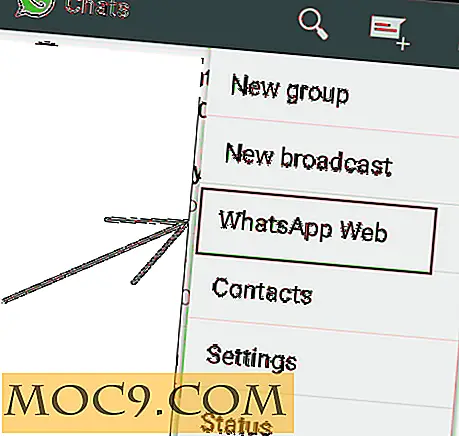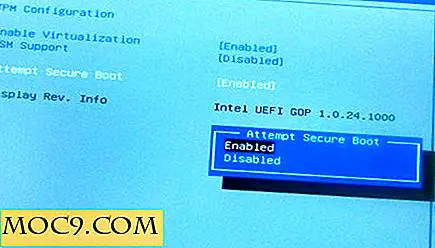אתה בוודאי יש פגום WordPress גיליון בעיה. הנה איך לתקן את זה
מסד הנתונים הוא המרכיב החשוב ביותר של כל WordPress CMS. להיות מסד נתונים מונחה CMS, כל מה שאתה עושה באתר שלך WP הוא קרא מ ו כתוב למאגר. משמעות הדבר היא כי ברגע מסד הנתונים שלך, או כל טבלה במסד הנתונים, פגום (במונחים הדיוטות, זה אומר הנתונים שלך אינו ניתן לאחזור או לכתיבה), האתר שלך תקלה. בתרחיש הגרוע ביותר, האתר שלך עשוי אפילו להיות נגיש ואתה לא תוכל להיכנס ללוח המחוונים גם כן.
אם יש לך בעיה במסד נתונים פגום, להלן הדרכים לתקן זאת.
באמצעות WP_ALLOW_REPAIR
עבור מי משתמש וורדפרס גרסה 2.9 ומעלה (אם אתה לא, אני קורא לך לשדרג את זה לגרסה האחרונה עכשיו), וורדפרס מגיע עם תכונה תיקון מסד נתונים המאפשר לך לתקן את מסד הנתונים פגום ללא ידע טכני קטן.
1. התחבר באמצעות FTP לאתר האינטרנט שלך ולהוריד את הקובץ wp-config.php . הוא מתגורר בתיקיית השורש של התקנת WordPress.
2. פתח את הקובץ wp-config.php עם עורך טקסט והוסף שורה זו:
WP_ALLOW_REPAIR
עד סוף הקובץ, ממש לפני השורה if ( !defined('ABSPATH') ) .

3. אל תערוך או תשנה כל דבר אחר בקובץ wp-config.php, אלא אם כן אתה יודע מה אתה עושה. שמור את השינויים והעלה קובץ זה בחזרה לשרת שלך. הקפד להחליף את העותק הקיים בשרת.
4. בדפדפן שלך, עבור לכתובת האתר http://yoursite.com/wp-admin/maint/repair.php . אל תשכח להחליף את " yoursite.com " עם כתובת האתר שלך. זה מה שתראו.

ניתן ללחוץ על כפתור "תיקון מסד נתונים" או על כפתור "תיקון ומטב נתונים". שניהם יתקנו את מסד הנתונים. ההעדפה שלי תהיה "תיקון אופטימיזציה של מסד נתונים" אפשרות מאז זה מייעל את מסד הנתונים שלך גם כן.
5. עכשיו אתה צריך לראות חבורה של קוד. גלול מטה עד סוף הדף ואתה אמור לראות " תיקונים הושלמו. הסר את השורה הבאה מ- wp-config.php כדי למנוע שימוש בדף זה על ידי משתמשים לא מורשים. " זהו זה. מסד הנתונים שלך מתוקן כעת.

טען מחדש את האתר שלך כדי לראות אם הוא עובד ואם אתה מצליח להתחבר.
6. לבסוף, הסר את השורה "WP_ALLOW_REPAIR" מקובץ "wp-config.php" שלך והעלה אותו מחדש לשרת שלך.
מה אם השיטה לעיל לא עובד
אם השיטה לעיל אינה פועלת, תוכל לנסות את הגישה phpMyAdmin.
1. התחבר אל מארח האינטרנט שלך cPanel ופתח את המודול phpMyAdmin.
2. בסרגל הצד השמאלי, לחץ כדי לבחור את מסד הנתונים של WordPress. (אם יש מסדי נתונים מרובים ב phpMyAdmin שלך ואתה לא בטוח איזה מהם שייך לאתר וורדפרס שלך, לבדוק את הקובץ wp-config.php עבור שם מסד הנתונים).
3. אם יש לך רעיון טוב איזה שולחן פגום, בחר את הטבלה המסוימת על ידי הנחת המחאה ליד זה. אם לא, פשוט לבחור את כל השולחנות ברשימה. בסוף השולחן, יש בר נפתח. לחץ על ובחר "תיקון טבלה".

phpMyAdmin ימשיך לתקן את הטבלה שלך (ים). לאחר נעשה, לחזור לאתר שלך ולראות אם הכל עובד בסדר.
גישה אחרונה
אם כל השאר נכשל, אני מקווה שעשית גיבוי האתר שלך באופן קבוע. זה המקום שבו מסד הנתונים גיבוי מגיע שימושי.
אשראי תמונה: וורדפרס על ידי BigStockPhoto